图表中的展示数据是需要和数据集进行关联设置的,这里我们介绍下图表与数据集的关联配置。
图表的引入在新建图表,选择要展示的图标组件后,要想把对应的数据表示出来,需要关联对应的数据集,如下图所示。

①:点击图表,把当前编辑的图表组件置为选中状态,右侧将展示本图形的配置界面
②:设置数据来源模式,包括数据集与模拟数据。 数据集是通过bi中流程化 数据加工的分析结果,模拟数据是可以手动输入的数据。
③:选择数据集的按钮,点击后系统弹出数据集选择窗口。
数据集的关联点击选择数据集按钮时,如下图所示,在弹出的添加数据集弹窗,选择对应的数据集,系统自动对数据集的字段展示在右侧界面
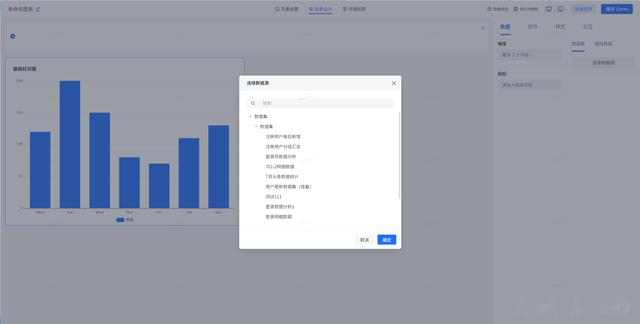
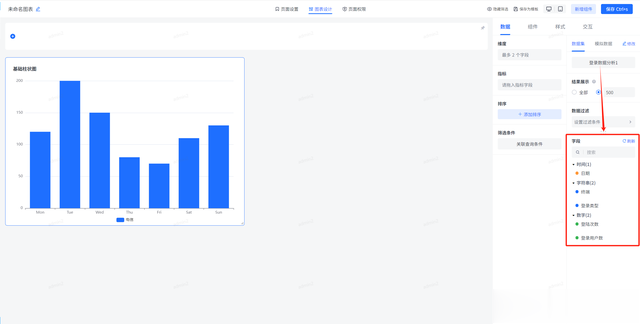
通过这种方式关联,把图表与数据集关联起来。
图表字段绑定绑定字段时,将数据集的字段拖入到图表的对应位置,如下图所示:
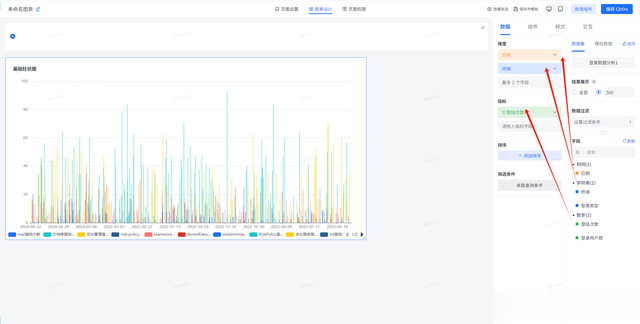
对应字段绑定后,图表会自动展示效果
数据集的过滤在把数据与图表的对应字段绑定时,可以通过配置化对数据集的数据设置过滤条件,如下图所示
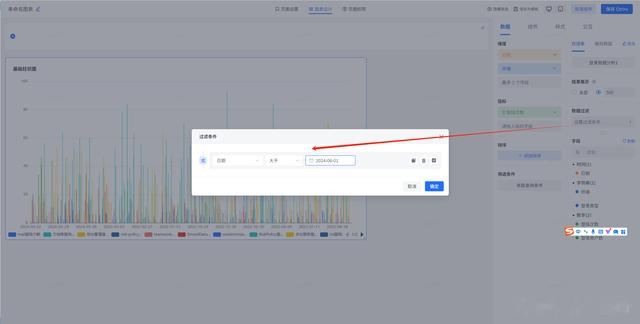
这里的过滤与页面的过滤条件设置不同,页面的过滤条件是只在界面上展示即时查询的过滤条件,数据集的过滤条件是图表上展示前数据就已经被过滤了,数据集的过滤条件是在页面加载时就完成数据过滤了。
模拟数据集点击模拟数据时,系统弹出模拟数据编辑器,可以手动对数据进行编辑。
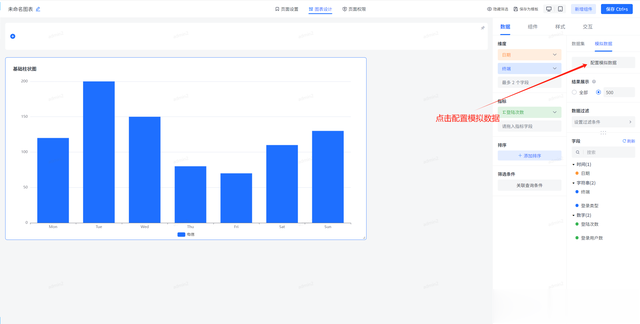
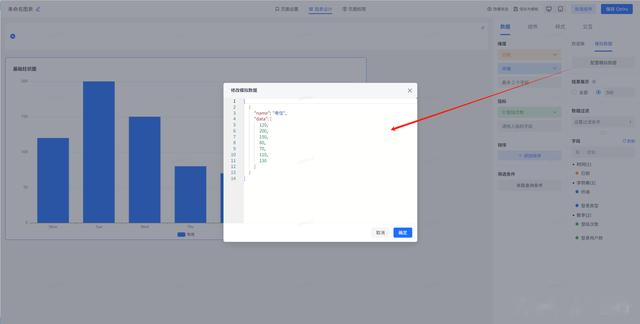
在线demo:http://bi.bctools.cn
gitee地址:https://gitee.com/software-minister/jvs-bi
